随着苹果手机和Mac电脑的普及,越来越多的人开始关注如何使用小窗口来提高工作效率,对于苹果手机用户而言,如何加小窗口已经成为了一项必备技能。而对于Mac电脑用户来说,调整小屏窗口大小也是一项不可或
随着苹果手机和Mac电脑的普及,越来越多的人开始关注如何使用小窗口来提高工作效率,对于苹果手机用户而言,如何加小窗口已经成为了一项必备技能。而对于Mac电脑用户来说,调整小屏窗口大小也是一项不可或缺的操作。在本文中我们将为大家详细介绍苹果手机和Mac电脑如何加小窗口以及调整小屏窗口大小的具体方法。
苹果Mac如何调整小屏窗口大小
具体方法:
1.我们先打开手机的主屏幕界面。
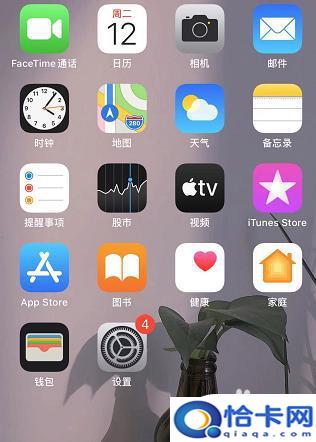
2.打开之后点击设置。
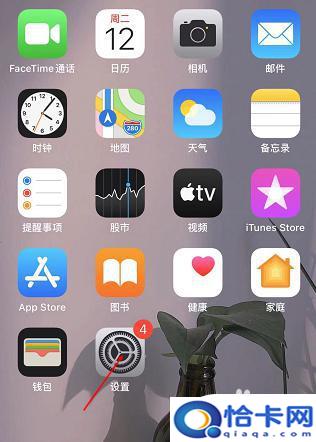
3.点击设置之后找到里面的通用。
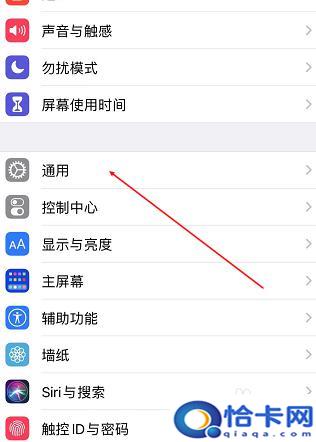
4.我们接着点击通用里面的画中画。
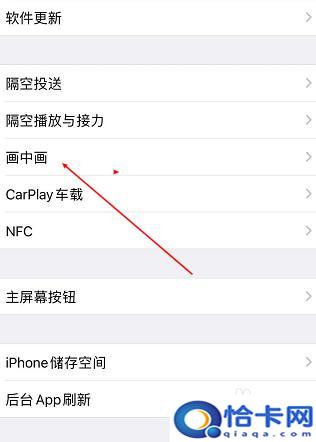
5.自打开动开启画中画的按钮,按钮显示绿色表示打开。这样小屏窗口就弄好了。
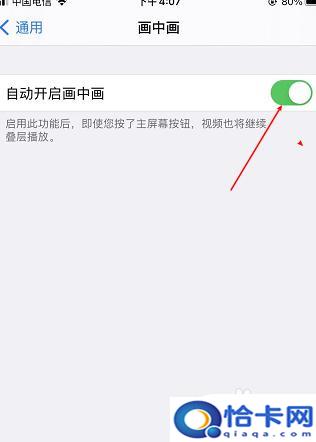
5此文章未经许可获取自百度经验
以上就是苹果手机怎么加小窗的全部内容,碰到同样情况的朋友们赶紧参照小编的方法来处理吧,希望能够对大家有所帮助。
本站部分文章来自网络或用户投稿,如无特殊说明或标注,均为本站原创发布。涉及资源下载的,本站旨在共享仅供大家学习与参考,如您想商用请获取官网版权,如若本站内容侵犯了原著者的合法权益,可联系我们进行处理。
